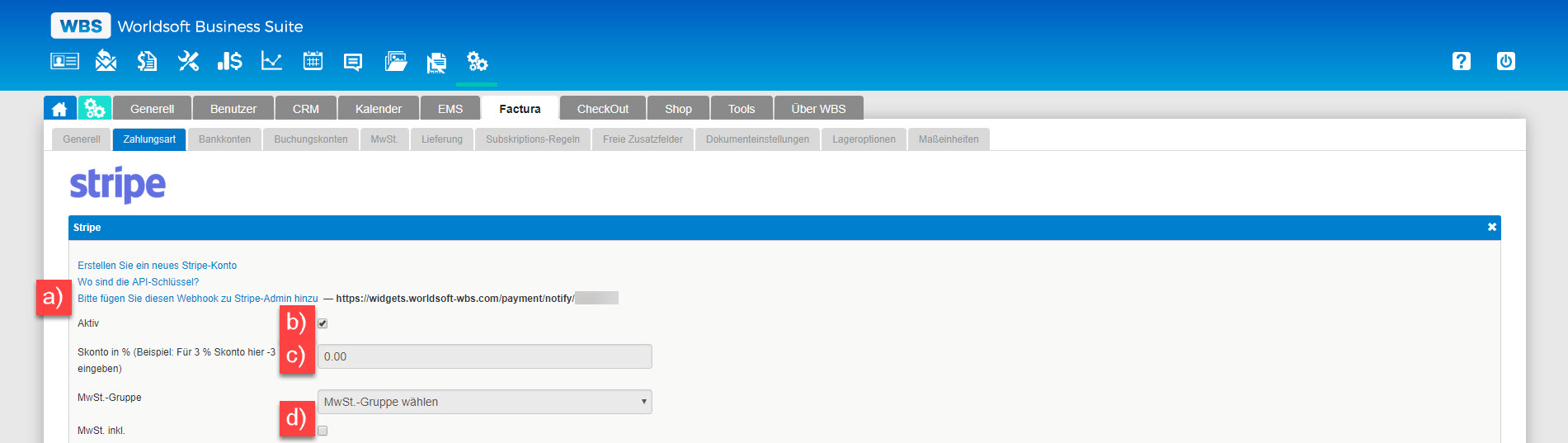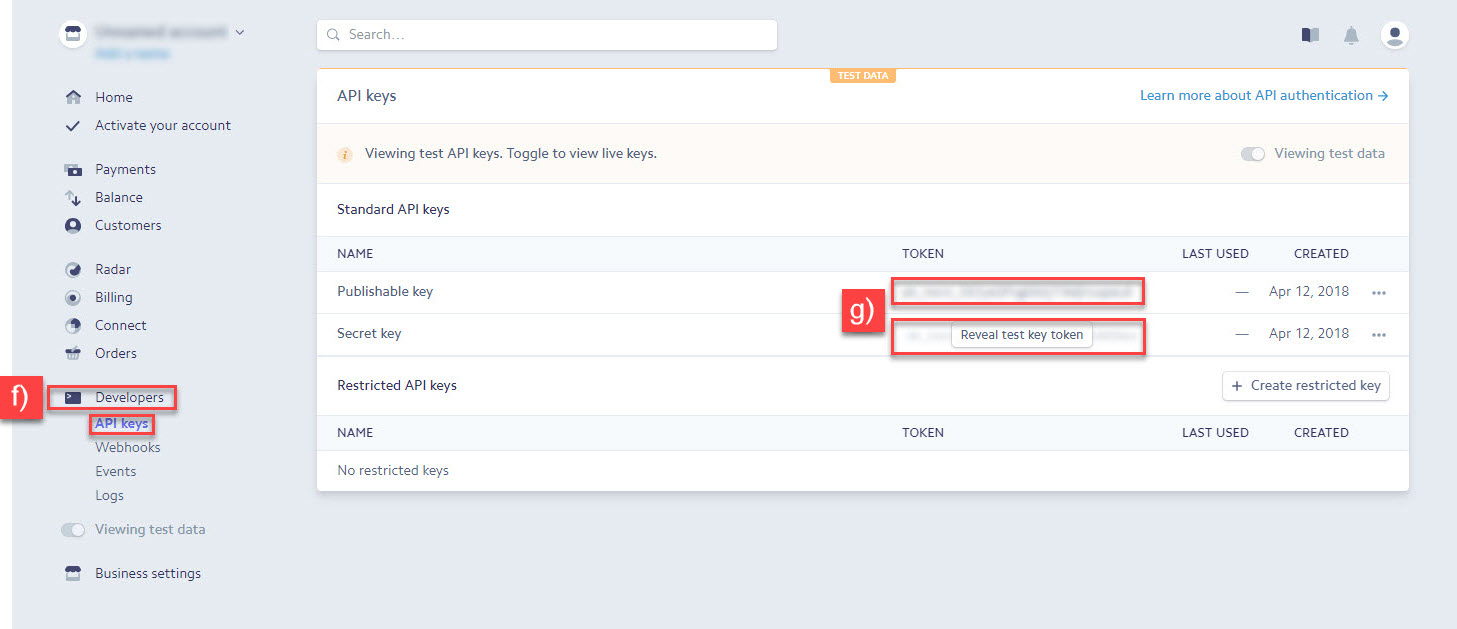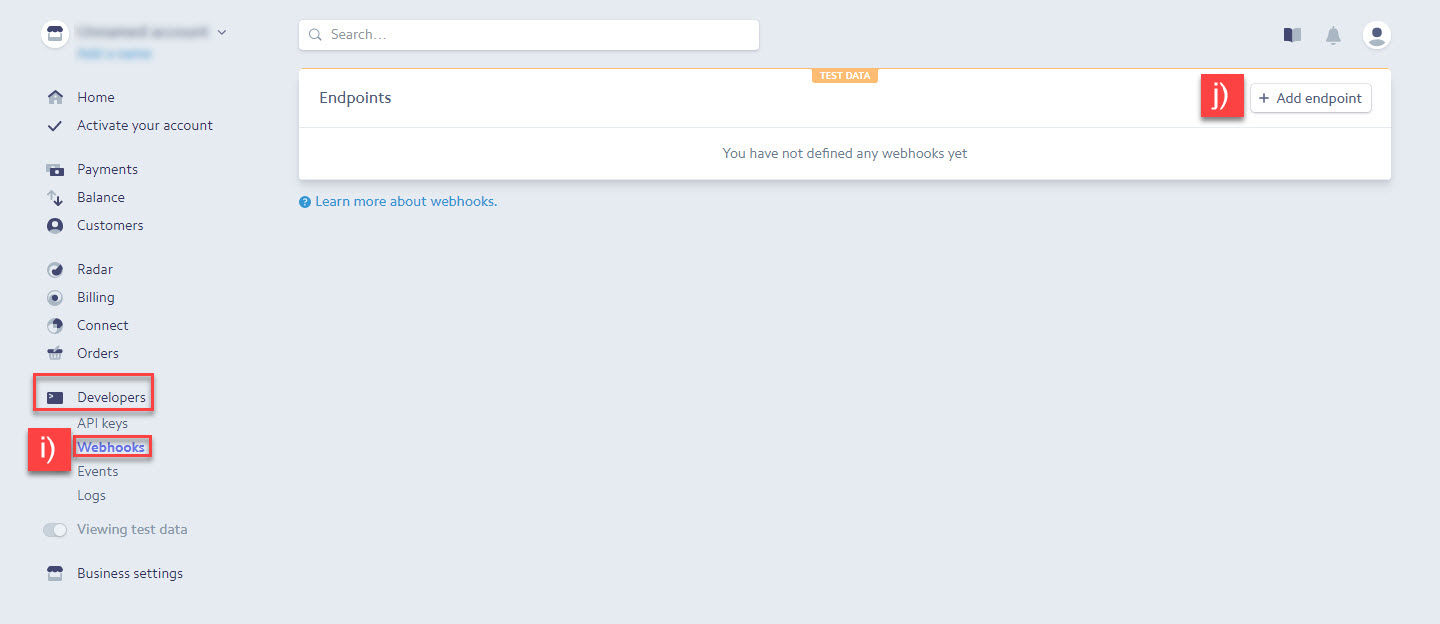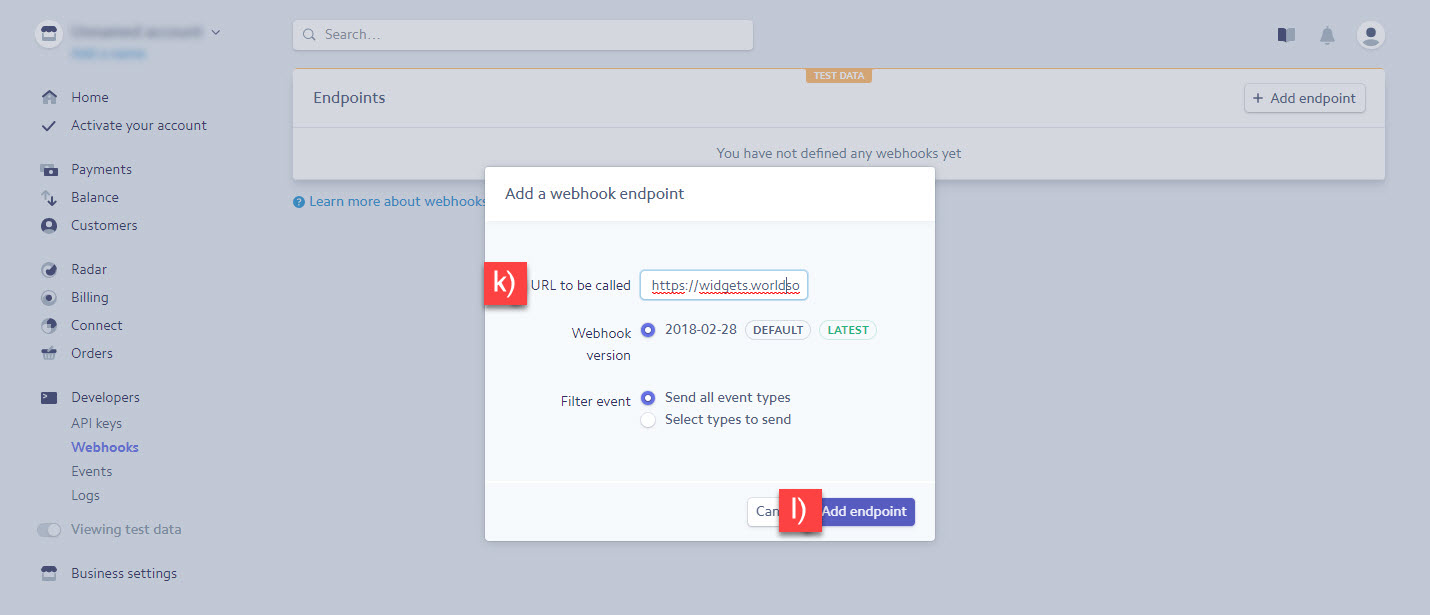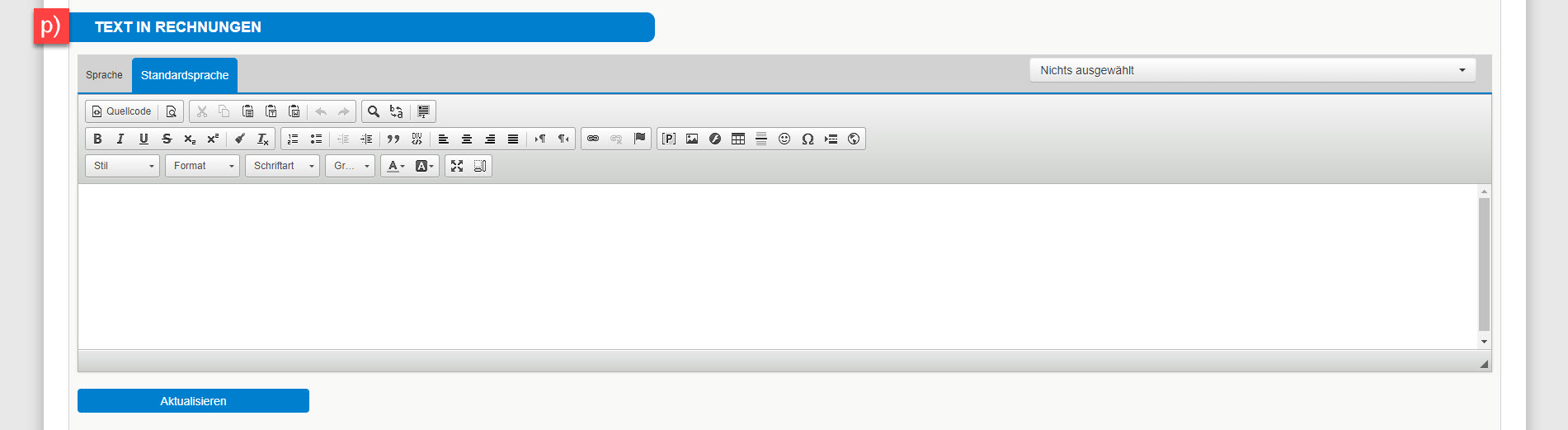|
Stripe (Kreditkarten) |
Stripe einrichtenStripe kostet Ihren Kunden nichts. Sie selbst als Verkäufer zahlen eine geringe Gebühr pro Überweisung prozentual bezogen auf den Zahlungsbetrag, die automatisch von Stripe berechnet und einbehalten wird. (Kreditkarten: Visa, Mastercard, American Express, Discover, Diners Club, JCB) |
|
a) Dieser Link (Webhook-URL) wird in der Stripe-Admin hinterlegt. b) Häkchen setzen um Stripe zu aktivieren c) Zuschlag oder Rabatt festlegen: d) Hier können Sie eine MwSt.-Gruppe auswählen. Ist das Häkchen aktiviert ist die MwSt. inklusive. Ist das Häkchen deaktiviert ist die MwSt. exklusive. |
|
e) Der Stripe secret key und publishable key werden in Ihrem Stripe Konto angezeigt. |
|
Loggen Sie sich in Ihr Stripe-Konto ein. f) Sobald Sie in Ihrem Dashboard sind klicken Sie auf "Developers". Im Untermenü klicken Sie auf "API keys". g) In diesem Bereich sehen Sie nun die beiden notwendigen Keys (secret und publishable). Die beiden Keys kopieren Sie und gehen zurück in Ihre WBS. |
|
e) Nun fügen Sie beide Keys in das vorgegebene Feld ein. |
WBS Webhook-URL - StripeDie Webhook-URL von der WBS in Ihrem Stripe-Konto einfügen: h) Kopieren Sie Ihren Code der an dieser Stelle steht. Danach gehen Sie wieder in Ihr Stripe Konto. |
|
i) Klicken Sie auf den Menüpunkt "Developers" und auf "Webhooks". j) Nun erstellen wir einen neuen "Endpoint". Dazu klicken Sie auf den Button "+Add endpoint". |
|
k) Hier fügen Sie die Webhook-URL von der WBS ein. l) Speichern Sie Ihre Eingaben mit dem Button "Add endpoint". |
|
o) Mit dem Testmodus können Sie die Zahlungsart testen. Die Bestellung wird nicht an Stripe weitergeleitet und es wird kein Geld abgebucht. |
|
p) Hier können Sie einen Text eingeben der auf dem Rechnungs-Dokument sichtbar ist. Z.B. Die Rechnung wurde mit Stripe bezahlt. Speichern Sie Ihre Einstellungen mit dem Button "Aktualisieren". |